गेमर्स के बीच ट्विच सबसे लोकप्रिय स्ट्रीमिंग प्लेटफॉर्म में से एक है। लेकिन जब यह जमता रहता है तो यह वास्तव में कष्टप्रद हो सकता है। अच्छी खबर यह है कि कुछ ज्ञात सुधार उपलब्ध हैं। पढ़ें और जानें कि वे क्या हैं।
इन सुधारों को आजमाएं…
आपको उन सभी को आज़माने की ज़रूरत नहीं है, बस सूची के नीचे अपना काम करें जब तक कि आपको वह नहीं मिल जाता जो चाल चलता है!
1: अपना इंटरनेट कनेक्शन जांचें
3: अपने ब्राउज़र की सेटिंग संशोधित करें
5: अपने एंटीवायरस सॉफ़्टवेयर की जाँच करें
6: DNS सेटिंग्स कॉन्फ़िगर करें
7: सिस्टम फाइलों की मरम्मत करें
बोनस: अपने पीसी को शीर्ष स्थिति में कैसे रखें
इससे पहले कि हम कुछ भी उन्नत करें, यह देखने के लिए अपने पीसी को रिबूट करने का प्रयास करें कि क्या ठंड की समस्या सिर्फ एक गड़बड़ थी।फिक्स 1: अपना इंटरनेट कनेक्शन जांचें
पहली चीज जो हमें जांचनी चाहिए वह है इंटरनेट कनेक्शन। यह जांचना आवश्यक है कि आपका इंटरनेट विश्वसनीय और पर्याप्त तेज़ है या नहीं। यहां कुछ चीजें दी गई हैं जिन्हें आपको देखना चाहिए:
- आप ऐसा कर सकते हैं अपने राउटर और मॉडेम को पावर साइकिल . बस दोनों उपकरणों से बिजली के केबलों को अनप्लग करें, उन्हें कम से कम 30 सेकंड के लिए डिस्कनेक्ट होने दें, फिर केबल को वापस प्लग करें। जब आपका इंटरनेट फिर से काम कर रहा हो, तो जांचें कि क्या ट्विच अभी भी जमता है।
- जब आप ट्विच का उपयोग करते हैं तो आप नहीं चाहते कि भीड़भाड़ खराब कनेक्टिविटी का कारण बने। यदि आपका वाई-फाई कई उपकरणों से जुड़ा है, तो अप्रयुक्त को डिस्कनेक्ट करने का प्रयास करें। या आप केवल उन उपकरणों पर वाई-फाई बंद कर सकते हैं जिनकी आपको इस समय आवश्यकता नहीं है।
- हो सके तो विचार करें वायर्ड कनेक्शन का उपयोग करना . यह आमतौर पर अधिक विश्वसनीय और तेज़ होता है।
- यदि आप क्रोम का उपयोग करते हैं, तो कोशिश करें हार्डवेयर त्वरण को बंद करना .
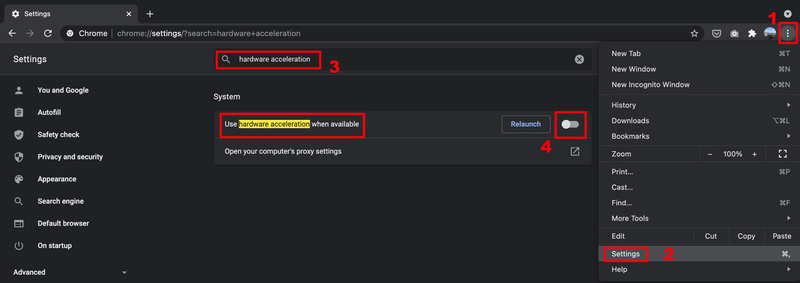
- दबाओ विंडोज लोगो कुंजी तथा आर रन बॉक्स को इनवोक करने के लिए अपने कीबोर्ड पर।
- प्रकार अध्यक्ष एवं प्रबंध निदेशक , फिर दबायें खिसक जाना तथा दर्ज एक ही समय में। अगर अनुमति के लिए कहा जाए, तो क्लिक करें हां .
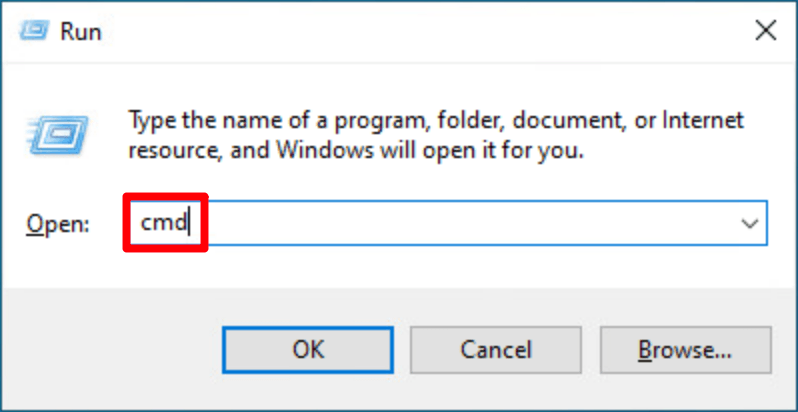
- प्रतिलिपि ipconfig /flushdns , और इसे पॉप-अप विंडो में पेस्ट करें। फिर दबायें दर्ज .
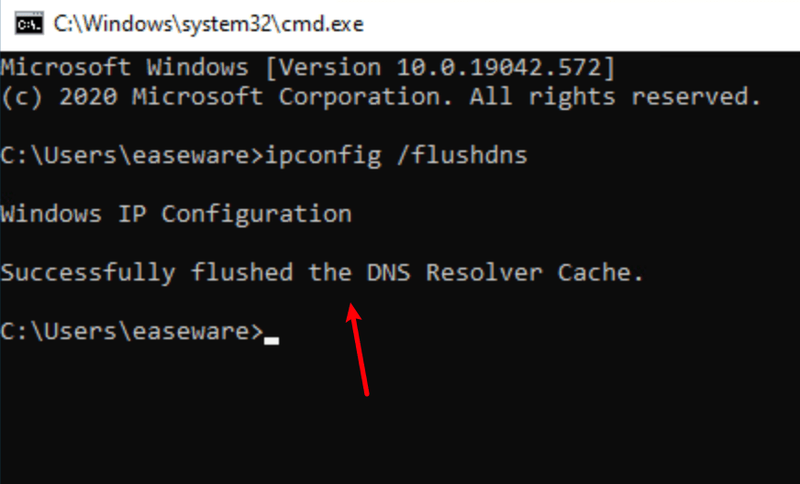
- आपका DNS कैश सफलतापूर्वक साफ़ हो गया है।
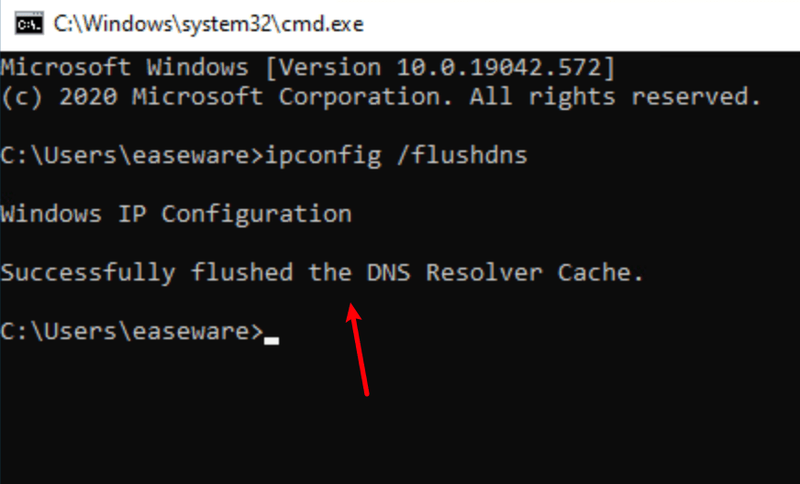
- अपने टास्कबार पर, राइट-क्लिक करें नेटवर्क आइकन , तब दबायें नेटवर्क और इंटरनेट सेटिंग खोलें .
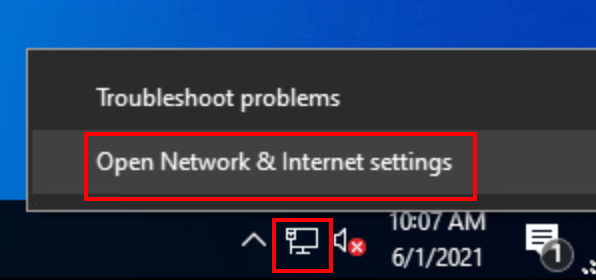
- क्लिक एडेप्टर विकल्प बदलें .
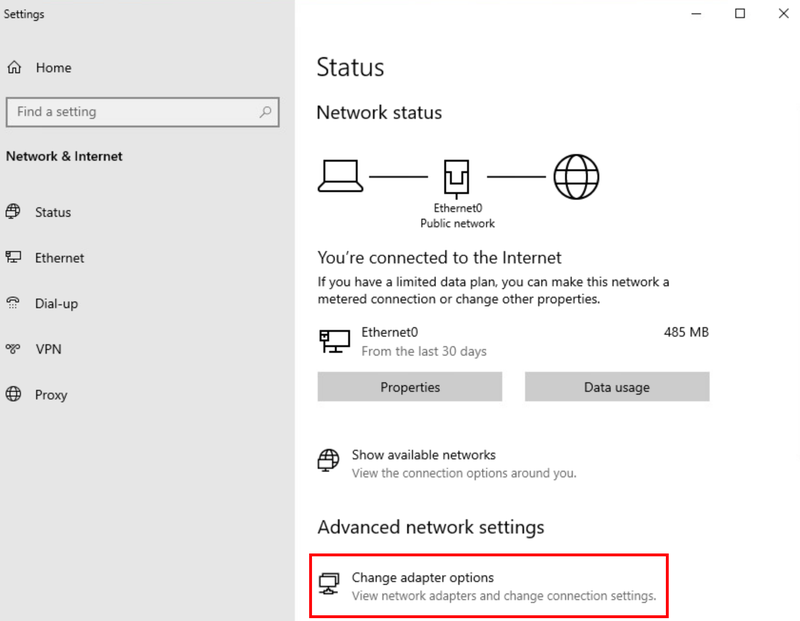
- दाएँ क्लिक करें आप जिस नेटवर्क का उपयोग कर रहे हैं , तब दबायें गुण .
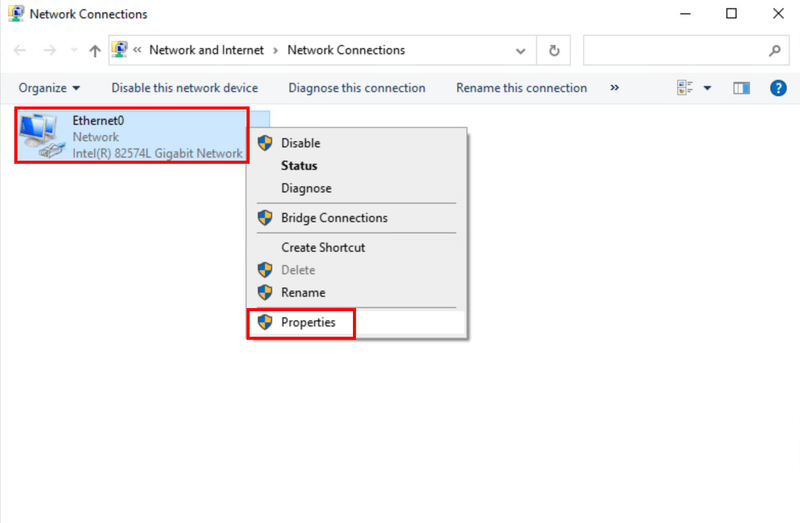
- चुनते हैं इंटरनेट प्रोटोकॉल संस्करण 4 (टीसीपी/आईपीवी4) , तब दबायें गुण .

- चुनते हैं निम्नलिखित DNS सर्वर पतों का उपयोग करें , नीचे दिए गए अनुसार Google DNS सर्वर पते भरें, फिर क्लिक करें ठीक है .
पसंदीदा डीएनएस सर्वर: 8.8.8.8
वैकल्पिक डीएनएस सर्वर: 8.8.4.4
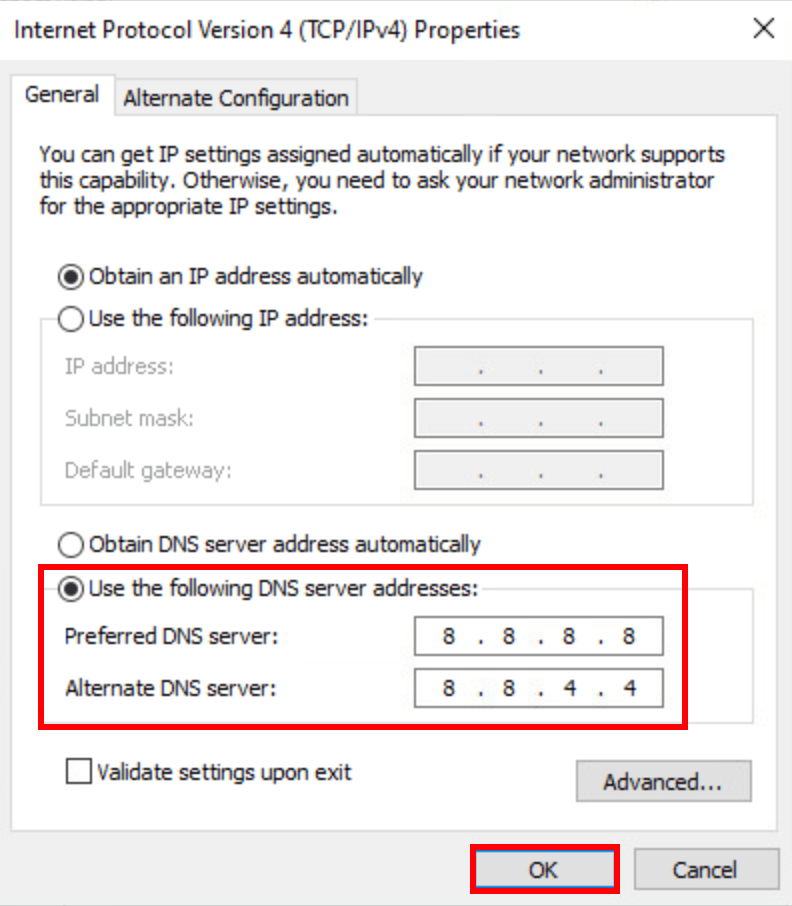
- रीइमेज डाउनलोड और इंस्टॉल करें।
- सॉफ्टवेयर चलाएं। रीइमेज आपके सिस्टम में एक डीप स्कैन शुरू करेगा। प्रक्रिया में कुछ समय लग सकता है।
- स्कैन पूरा होने के बाद, आप सारांश की समीक्षा कर सकते हैं। यदि रीइमेज दूषित विंडोज फाइलों का पता लगाता है, तो आप क्लिक कर सकते हैं मरम्मत शुरू करें उन्हें ठीक करने के लिए।
(मरम्मत रीइमेज के सशुल्क संस्करण के साथ उपलब्ध है। यह 60-दिन की मनी-बैक गारंटी के साथ आता है ताकि यदि रीइमेज आपकी समस्या का समाधान नहीं करता है तो आप कभी भी धनवापसी कर सकते हैं।)
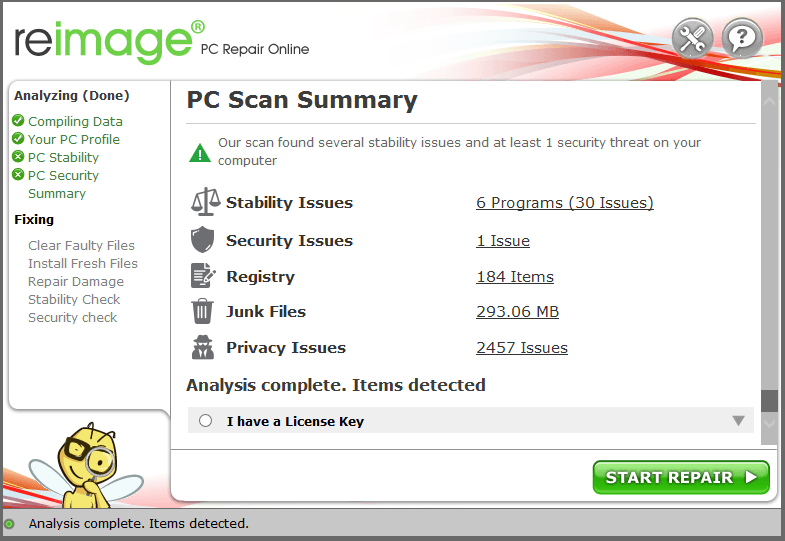
- कानून
- नेटवर्क समस्या
- ऐंठन
यदि आपका इंटरनेट कनेक्शन समस्या नहीं लगता है, तो अगले समाधान का प्रयास करें।
फिक्स 2: एक ब्राउज़र बदलें
एक और आसान उपाय जिसे आप आजमा सकते हैं, वह है ब्राउज़र बदलना। यदि आप किसी अन्य ब्राउज़र का उपयोग करते हैं और पाते हैं कि ट्विच अब स्थिर नहीं होता है, तो आप जानते हैं कि आपने पहले जिस ब्राउज़र का उपयोग किया था वह समस्या है।
यदि ब्राउज़र बदलने से आपकी समस्या का समाधान नहीं होता है, तो अगले समाधान का प्रयास करें।
फिक्स 3: अपने ब्राउज़र की सेटिंग संशोधित करें
कई उपयोगकर्ता अपने ब्राउज़र की सेटिंग्स को संशोधित करने के बाद बिना बफरिंग मुद्दों और लैग के ट्विच स्ट्रीम देखने में सक्षम हैं। यहां कुछ चीजें हैं जो आप कर सकते हैं:
अधिकांश ब्राउज़रों के लिए, ब्राउज़िंग डेटा साफ़ करने की हॉटकी है Ctrl तथा खिसक जाना तथा हटाएं .
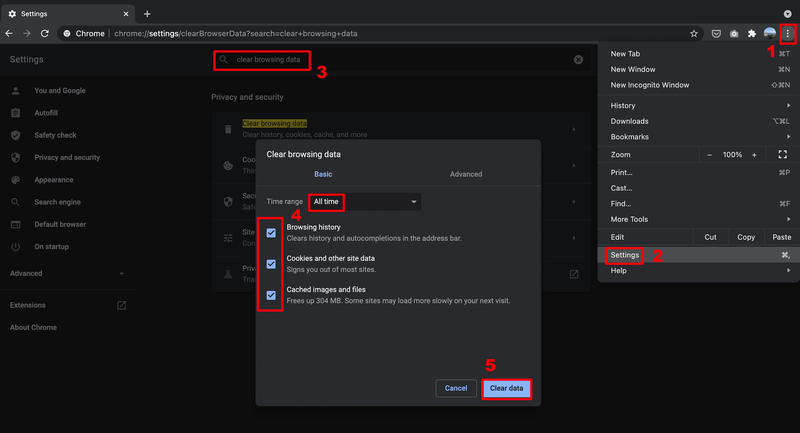
यदि आपके ब्राउज़र की सेटिंग समायोजित करने से आपकी समस्या का समाधान नहीं होता है, तो अगले समाधान पर जाएं।
फिक्स 4: एक वीपीएन का प्रयोग करें
एक वीपीएन का उपयोग करने पर विचार करें जब आपका ट्विच पिछड़ रहा हो और बफरिंग कर रहा हो। जब आपका वेब सर्वर भीड़भाड़ वाला हो, तो आप इंटरनेट थ्रॉटलिंग से बचने के लिए वीपीएन का उपयोग कर सकते हैं। बाजार के सभी विकल्पों में से, हमारी सबसे अच्छी पसंद नॉर्डवीपीएन है। यह अपनी तेज गति और शीर्ष सुरक्षा सुविधाओं के लिए जाना जाता है। कई वीडियो स्ट्रीमिंग के लिए नॉर्डवीपीएन का उपयोग करते हैं, जैसे कि नेटफ्लिक्स, हुलु और निश्चित रूप से, ट्विच पर, और सेवा को उच्च रेटिंग दी है।
यह भी ध्यान दें कि यदि आप किसी वीपीएन का उपयोग कर रहे हैं, लेकिन ट्विच अभी भी जम जाता है, तो आप समस्या का परीक्षण करने के लिए इसे बंद करने पर विचार कर सकते हैं, या कोई अन्य वीपीएन सेवा चुन सकते हैं।
नॉर्डवीपीएन वर्तमान में सीमित समय के कूपन दे रहा है। Coupert के माध्यम से कोड प्राप्त करें, एक निःशुल्क ब्राउज़र एक्सटेंशन जो आपके ऑनलाइन होने पर स्वचालित रूप से कूपन ढूंढता है!यदि आप वीपीएन के प्रशंसक नहीं हैं, या यदि यह आपकी समस्या का समाधान नहीं करता है, तो अगले सुधार पर जाएं।
फिक्स 5: अपने एंटीवायरस सॉफ़्टवेयर की जाँच करें
यदि आप किसी एंटीवायरस टूल का उपयोग कर रहे हैं, तो सुनिश्चित करें कि ट्विच इसके द्वारा अवरुद्ध नहीं है। कई ट्विच उपयोगकर्ता अपने एंटीवायरस सॉफ़्टवेयर को कॉन्फ़िगर करके ठंड की समस्या को हल करने में सक्षम हैं।
आप एंटीवायरस सॉफ़्टवेयर को बंद या अनइंस्टॉल करने का भी प्रयास कर सकते हैं, फिर समस्या का परीक्षण कर सकते हैं। यदि आप अब ट्विच फ्रीजिंग समस्या का अनुभव नहीं करते हैं, तो आप जानते हैं कि समस्या आपके एंटीवायरस सॉफ़्टवेयर के साथ है। समर्थन के लिए आपूर्तिकर्ता से संपर्क करने या किसी भिन्न एंटीवायरस टूल का उपयोग करने पर विचार करें।
यदि आपके एंटीवायरस की जाँच करने से आपकी समस्या का समाधान नहीं होता है, तो अंतिम समाधान का प्रयास करें।
फिक्स 6: DNS सेटिंग्स कॉन्फ़िगर करें
यदि आप अपने ISP (इंटरनेट सेवा प्रदाता) के डिफ़ॉल्ट DNS सर्वर का उपयोग करते हैं, तो आपको भीड़-भाड़ वाले कैश जैसे मुद्दों का सामना करना पड़ सकता है, जिससे ट्विच फ्रीज हो सकता है। आप दो काम कर सकते हैं: समस्या को हल करने के लिए अपने DNS कैश को फ्लश करना या किसी सार्वजनिक DNS सर्वर पर स्विच करना। हम दोनों विकल्पों को आज़माने की सलाह देते हैं:
2: सार्वजनिक DNS सर्वर पर स्विच करें
1: अपना डीएनएस फ्लश करें
अपने DNS को फ्लश करने से, आपका DNS कैश साफ़ हो जाएगा। जब आपके पीसी को किसी वेबसाइट तक पहुंचने की आवश्यकता होती है, तो उसे फिर से DNS सर्वर से पता प्राप्त करने की आवश्यकता होगी। यदि DNS कैश डेटा अमान्य या दूषित था, तो यह ट्विच फ्रीजिंग समस्या को हल कर सकता है। ऐसे:
2: सार्वजनिक DNS सर्वर पर स्विच करें
हम समस्या का परीक्षण करने के लिए सार्वजनिक DNS सर्वर का उपयोग करने की भी सलाह देते हैं। यहां हम उदाहरण के तौर पर Google DNS सर्वर का उपयोग करेंगे, क्योंकि यह तेज़ और सुरक्षित है। ऐसे:
चिकोटी खोलें और परीक्षण करें कि क्या समस्या हल हो गई है।
फिक्स 7: रिपेयर सिस्टम फाइल्स
यदि आपने उपरोक्त सुधारों का प्रयास किया है लेकिन कुछ भी काम नहीं किया है, तो हम अनुशंसा करते हैं कि आप अपने सिस्टम फ़ाइलों को Reimage के साथ सुधारने का प्रयास करें।
यह एक पेशेवर मरम्मत सॉफ्टवेयर है और कंप्यूटर फ्रीजिंग समस्याओं को हल करने में माहिर है। रीइमेज सीधे ट्विच ऐप को ठीक नहीं करता है, इसके बजाय, यह आपके व्यक्तिगत डेटा को प्रभावित किए बिना सभी विंडोज़ फाइलों को रीफ्रेश करता है। यदि ट्विच टूटी हुई सिस्टम फाइलों का उपयोग कर रहा था, तो रीइमेज सभी सिस्टम फाइलों की मरम्मत करने और ट्विच फ्रीजिंग समस्या को हल करने में सक्षम है।
बोनस: अपने पीसी को शीर्ष स्थिति में कैसे रखें
अपने ड्राइवरों को अप-टू-डेट रखना सबसे आसान पीसी रखरखाव युक्तियों में से एक है। कई मामलों में, अपने ड्राइवरों को अपडेट करने से आप जिन यादृच्छिक समस्याओं का सामना कर सकते हैं, उन्हें हल कर सकते हैं या उन्हें होने से रोक सकते हैं।
स्वचालित ड्राइवर अद्यतन - यदि आपके पास अपने ड्राइवरों को मैन्युअल रूप से अपडेट करने के लिए समय, धैर्य या कंप्यूटर कौशल नहीं है, तो आप इसे Driver Easy के साथ स्वचालित रूप से कर सकते हैं। ड्राइवर ईज़ी स्वचालित रूप से आपके सिस्टम को पहचान लेगा और आपके पीसी और आपके विंडोज संस्करण के लिए सही ड्राइवर ढूंढेगा, और यह ड्राइवरों को सही तरीके से डाउनलोड और इंस्टॉल करेगा:
1) ड्राइवर ईज़ी को डाउनलोड और इंस्टॉल करें।
2) ड्राइवर ईज़ी चलाएँ और पर क्लिक करें अब स्कैन करें बटन। Driver Easy तब आपके कंप्यूटर को स्कैन करेगा और किसी भी समस्या वाले ड्राइवरों का पता लगाएगा। 
3) उदाहरण के लिए, मैं अपने ग्राफिक्स और नेटवर्क एडेप्टर ड्राइवर को यहां अपडेट करना चाहता हूं। दबाएं अद्यतन ध्वजांकित ड्राइवरों के बगल में बटन स्वचालित रूप से उनका सही संस्करण डाउनलोड करने के लिए। फिर आप उन्हें मैन्युअल रूप से स्थापित कर सकते हैं (आप इसे मुफ़्त संस्करण के साथ कर सकते हैं)।
या क्लिक करें सब अद्यतित का सही संस्करण स्वचालित रूप से डाउनलोड और इंस्टॉल करने के लिए सब ड्राइवर जो आपके सिस्टम पर गायब या पुराने हैं। (इसके लिए प्रो संस्करण की आवश्यकता है जो पूर्ण समर्थन और 30-दिन की मनी-बैक गारंटी के साथ आता है। जब आप सभी अपडेट करें पर क्लिक करेंगे तो आपको अपग्रेड करने के लिए प्रेरित किया जाएगा।) 
उम्मीद है कि इस लेख ने आपकी समस्या का समाधान कर दिया है और अब आप बिना किसी फ्रीज के ट्विच स्ट्रीम देख सकते हैं! कृपया बेझिझक एक टिप्पणी छोड़ें यदि आपके कोई प्रश्न या सुझाव हैं।

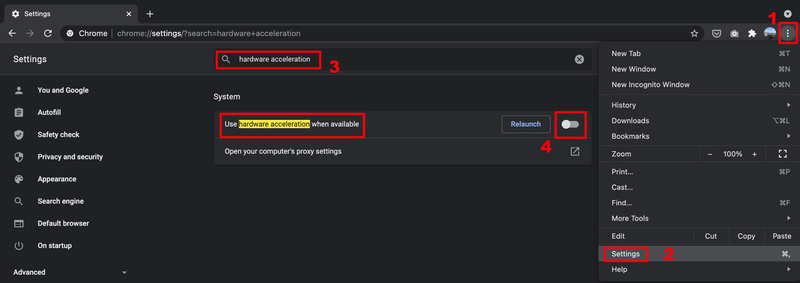
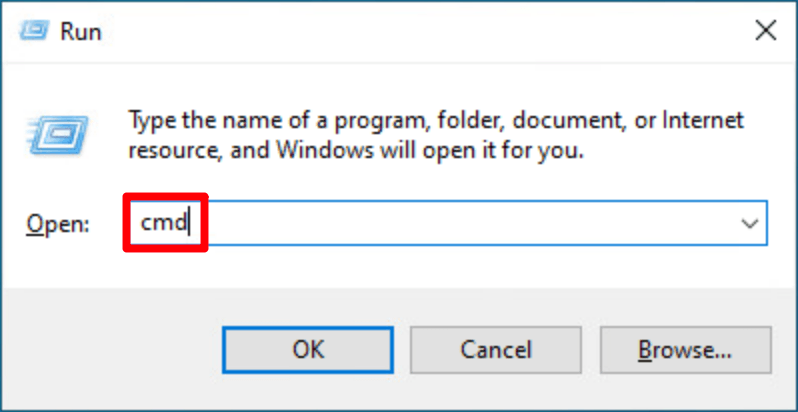
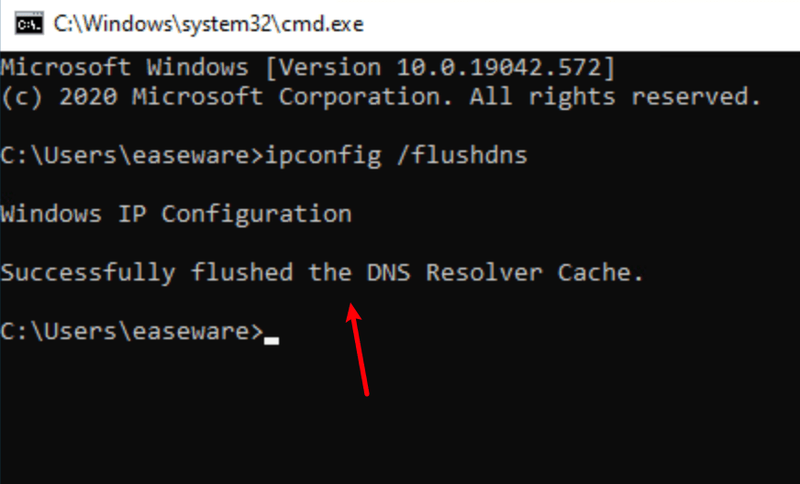
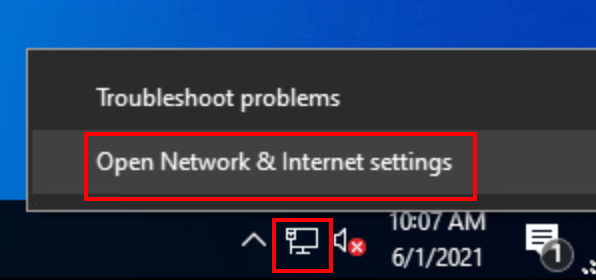
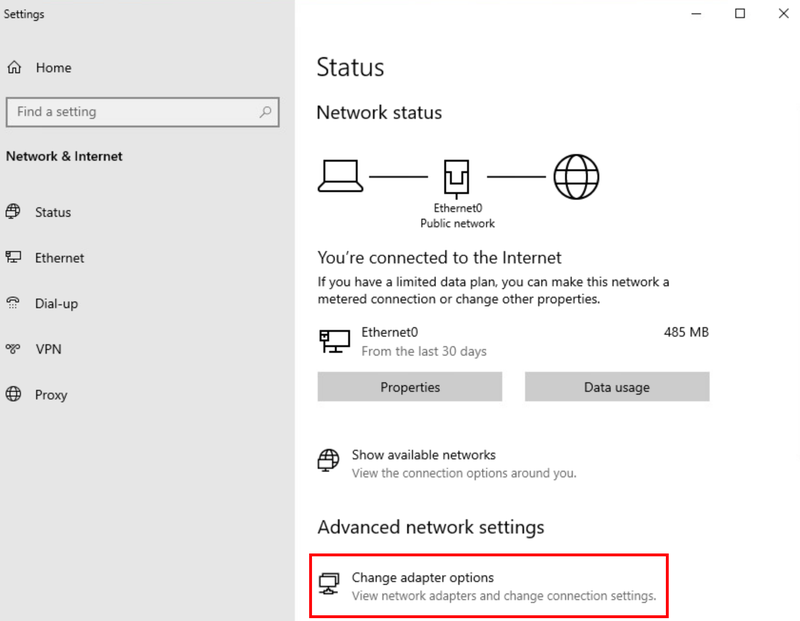
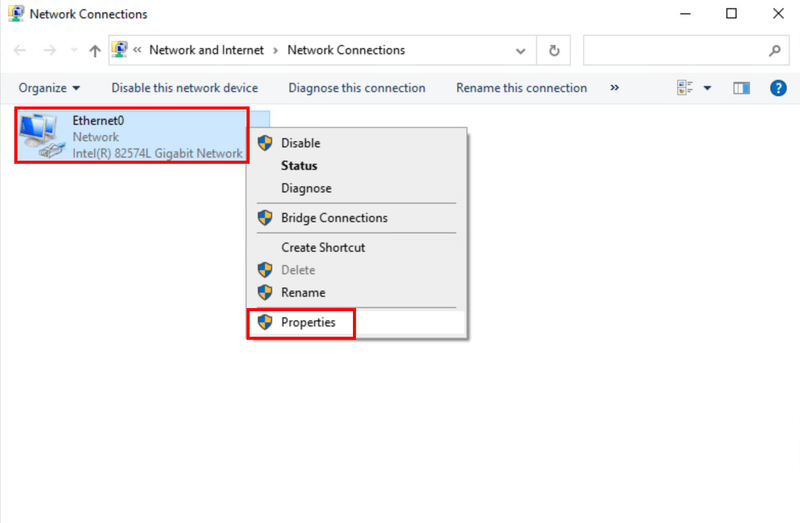

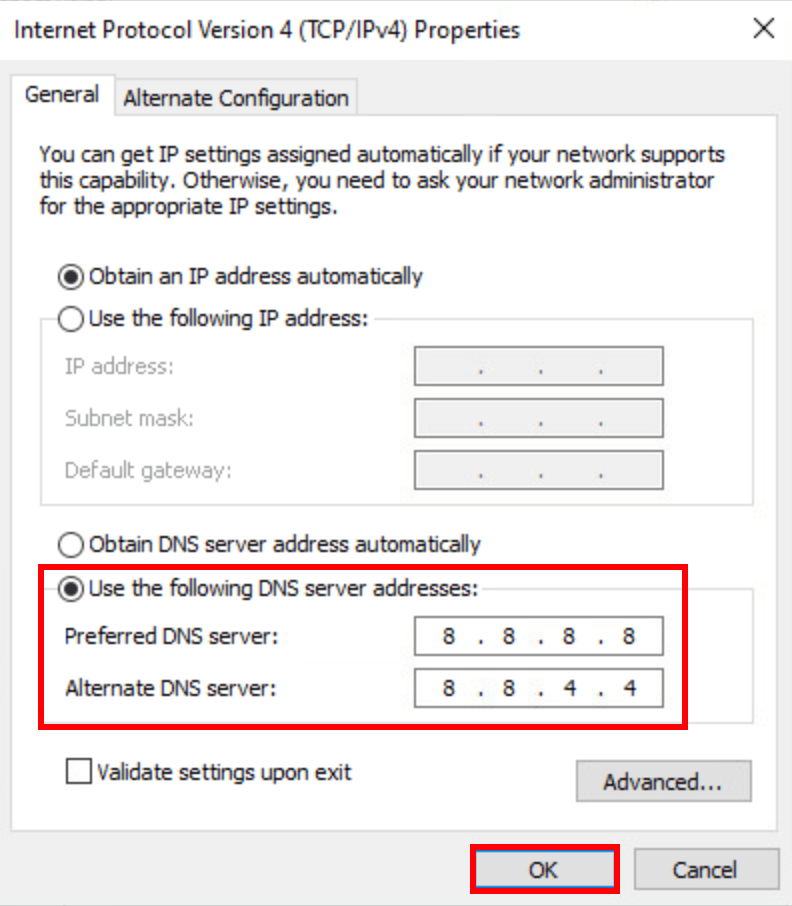
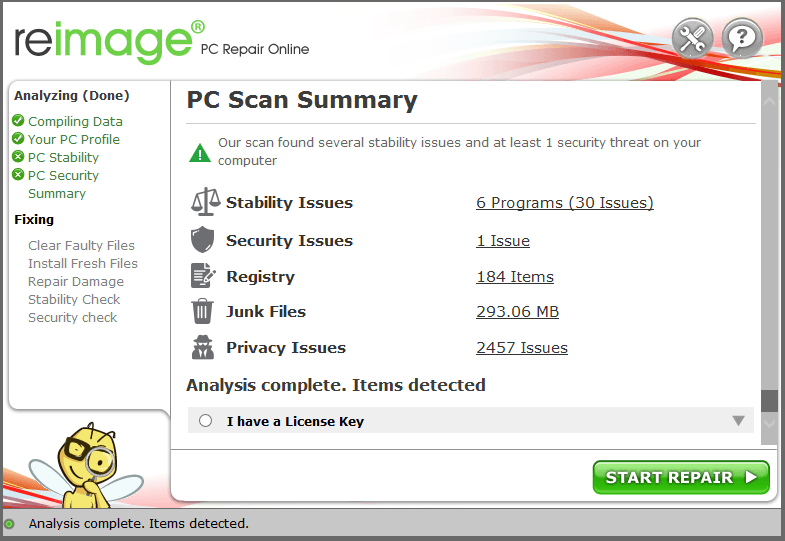




![[ठीक] विंडोज़ 10/11 में गेम खेलते समय कंप्यूटर क्रैश हो जाता है](https://letmeknow.ch/img/knowledge-base/83/computer-crashes-when-playing-games-windows-10-11.jpg)

